PrintBase/ShopBase (PrintHub)和PlusBase的自带功能帮您快速轻松地创建定制产品(POD)。本文将说明如何使用ShopBase/PrintBase/PlusBase创建POD产品。
请查看 演示POD产品。
主要内容
A. 准备必要的文件
B. 选择基础产品
C. 编辑POD产品的设计
D. 创建个性化的POD产品
F. 启动POD产品
G. POD产品的状态
A. 准备必要的文件
在创建POD产品之前,您应该准备好将打印在产品上的所有设计文件。 PrintBase和ShopBase (PrintHub) 允许卖家通过上传多个图片文件(图片层)和文本层来创建产品设计。
受支持的图片文件格式:.PNG、.JPG、.JPEG 和 .PSD。
受支持的颜色模式:RGB。
您可以 在此处下载我们用于基本个性化POD产品的材料文件。在此材料文件中,您可以找到以下示例文件:
这些文件可以随意命名,但您应该使用简单的名称以便记住并编辑。
B. 选择基础产品
我们的基础产品分为全身印花、服装、家居和生活等多个类别。在相应的类别中,请查找您想要的基础产品。要快速查看所有产品的规格,请访问 我们的目录页面。
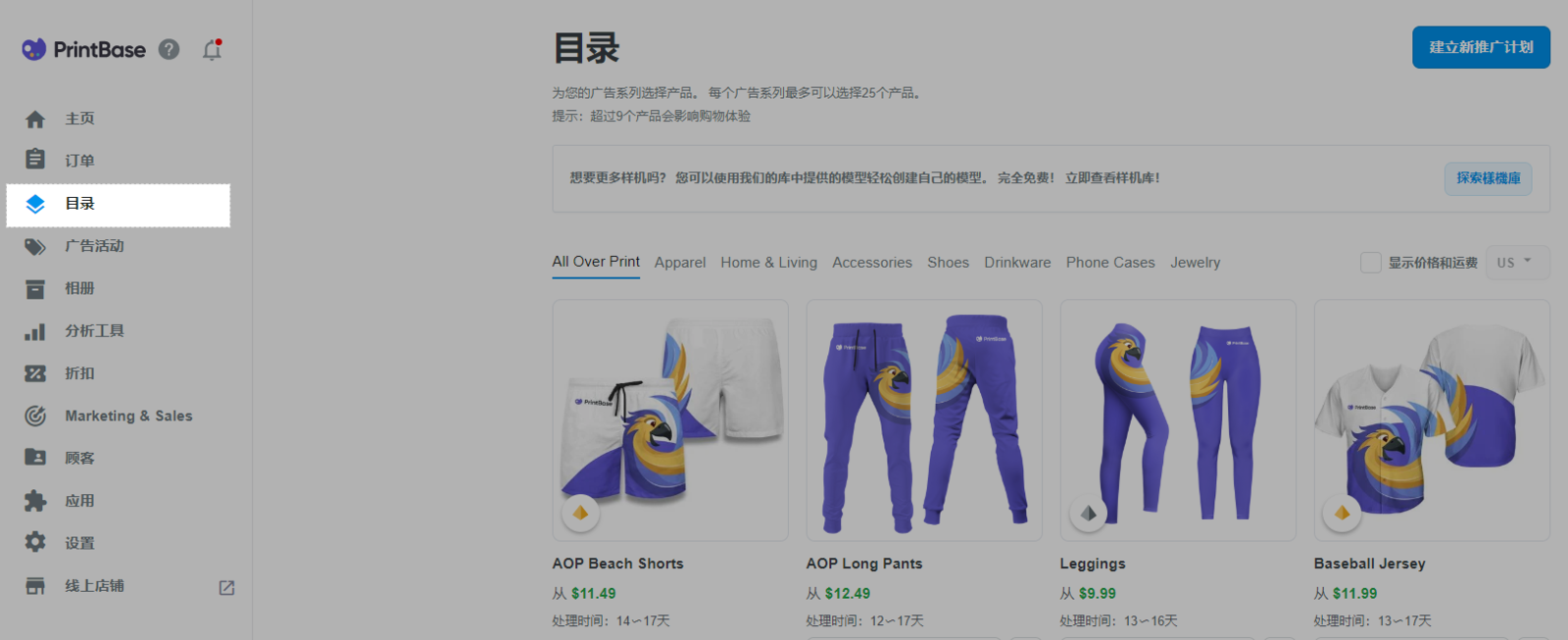
ShopBase:后台前往 Apps > Print Hub > Catalog。
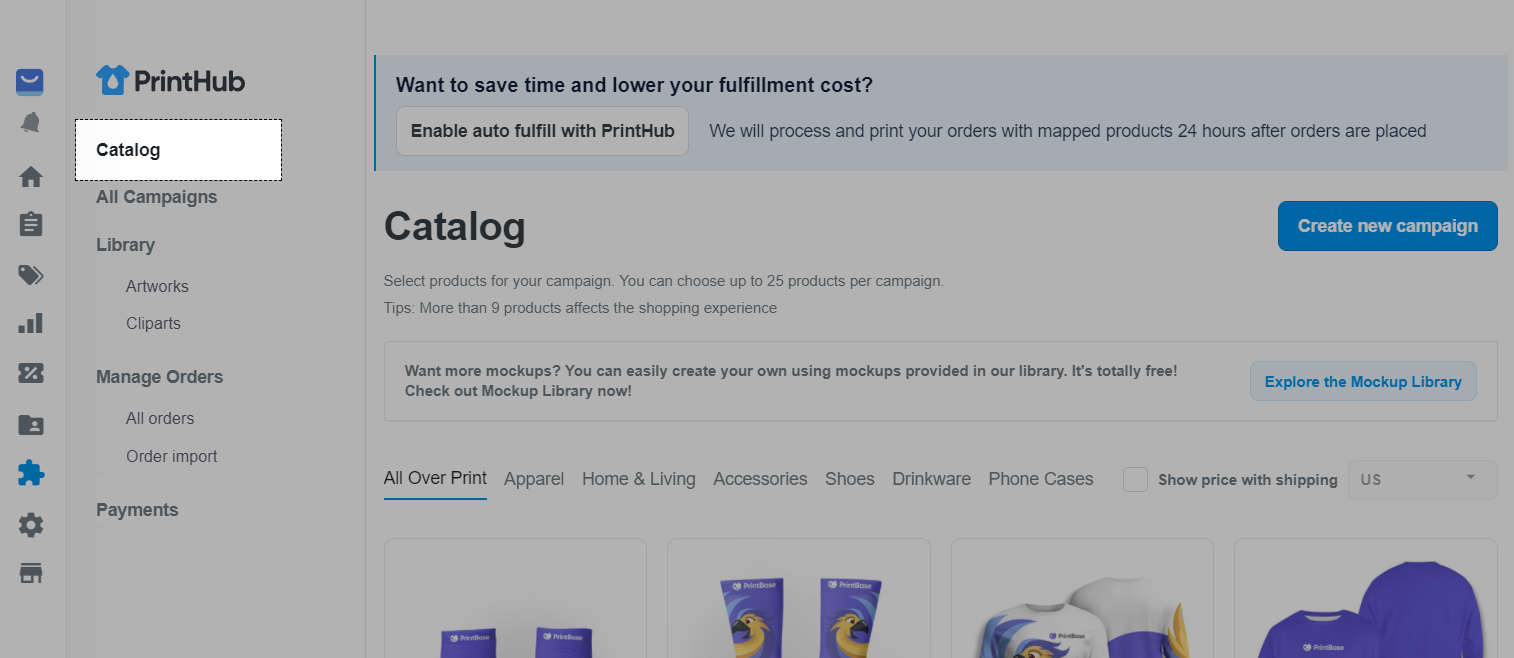
PlusBase:后台前往 POD products > Catalog。
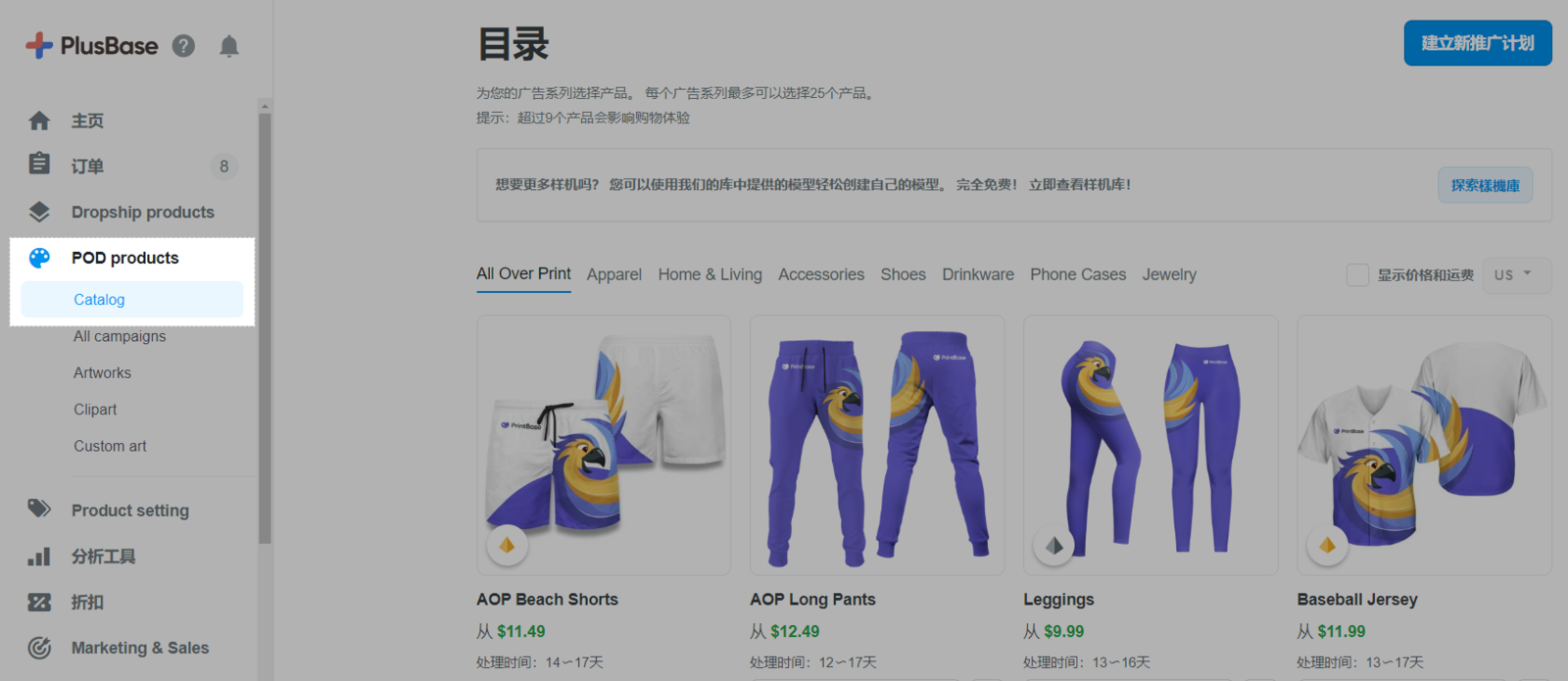
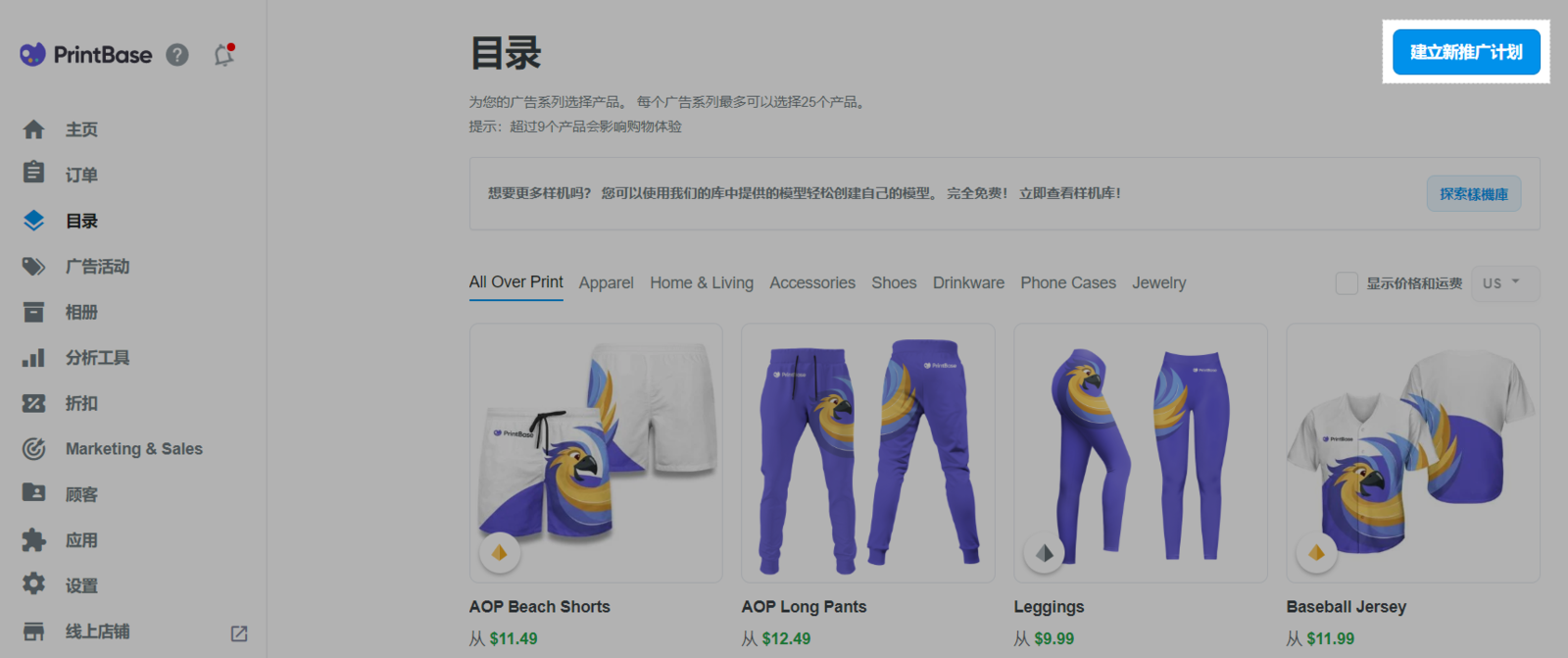
您也可以在PrintBase/PrintHub/PlusBase 后台前往 所有广告活动 (All campaigns) > 建立新推广计划 (Create new campaign) > 更新广告活动 (Update campaign)。
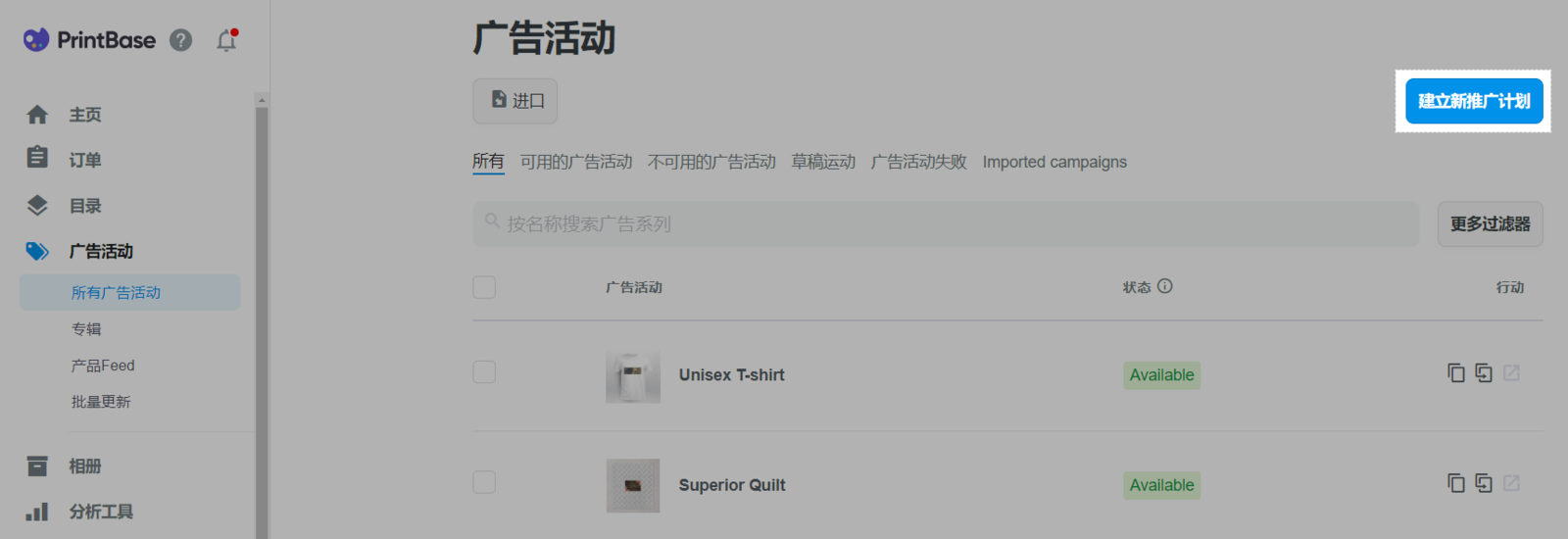
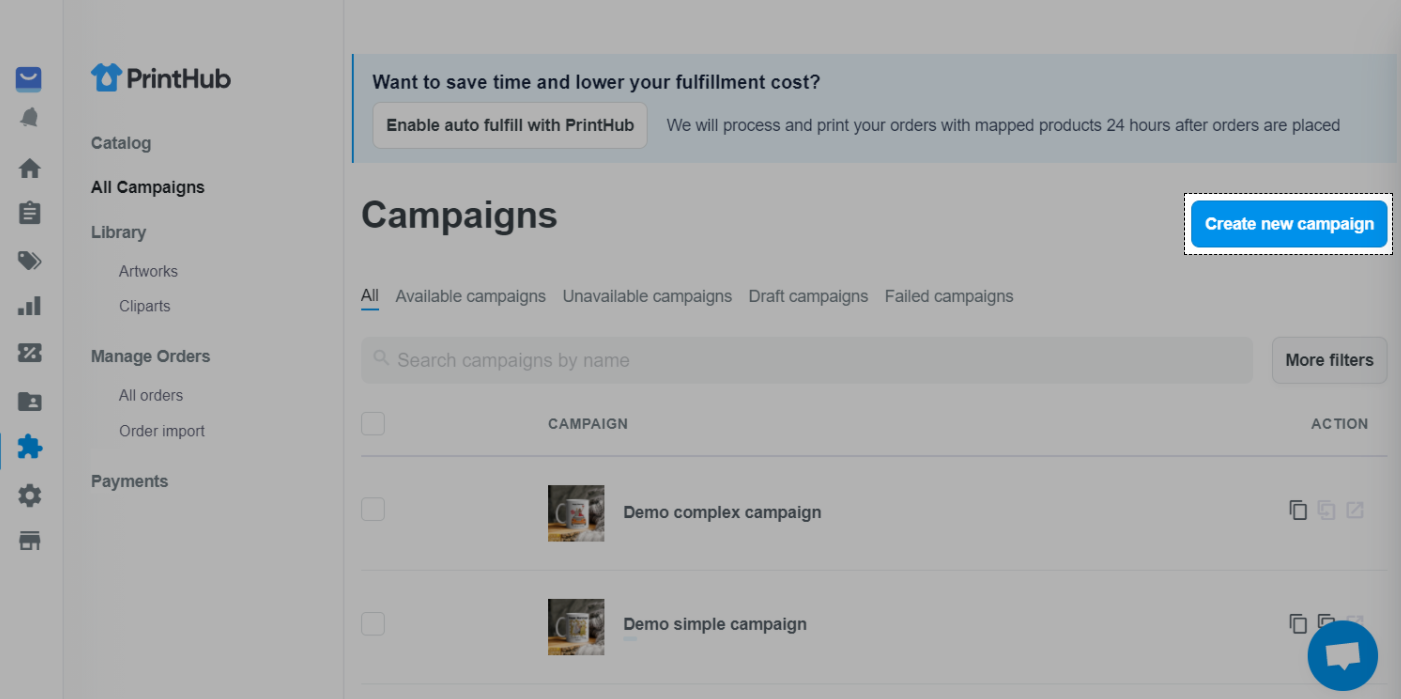
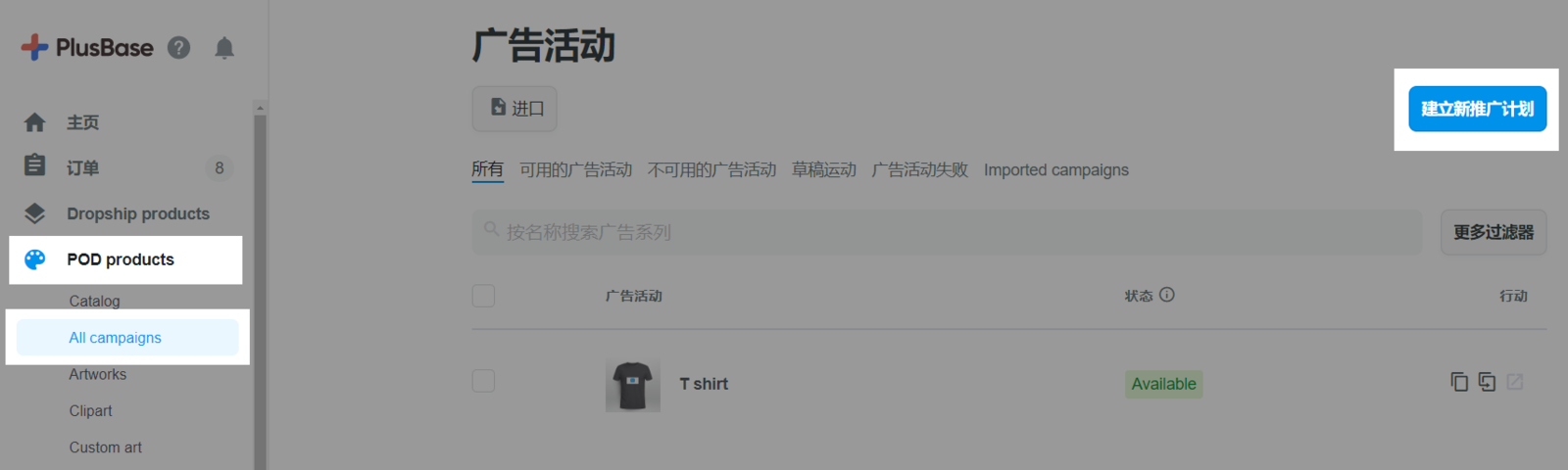
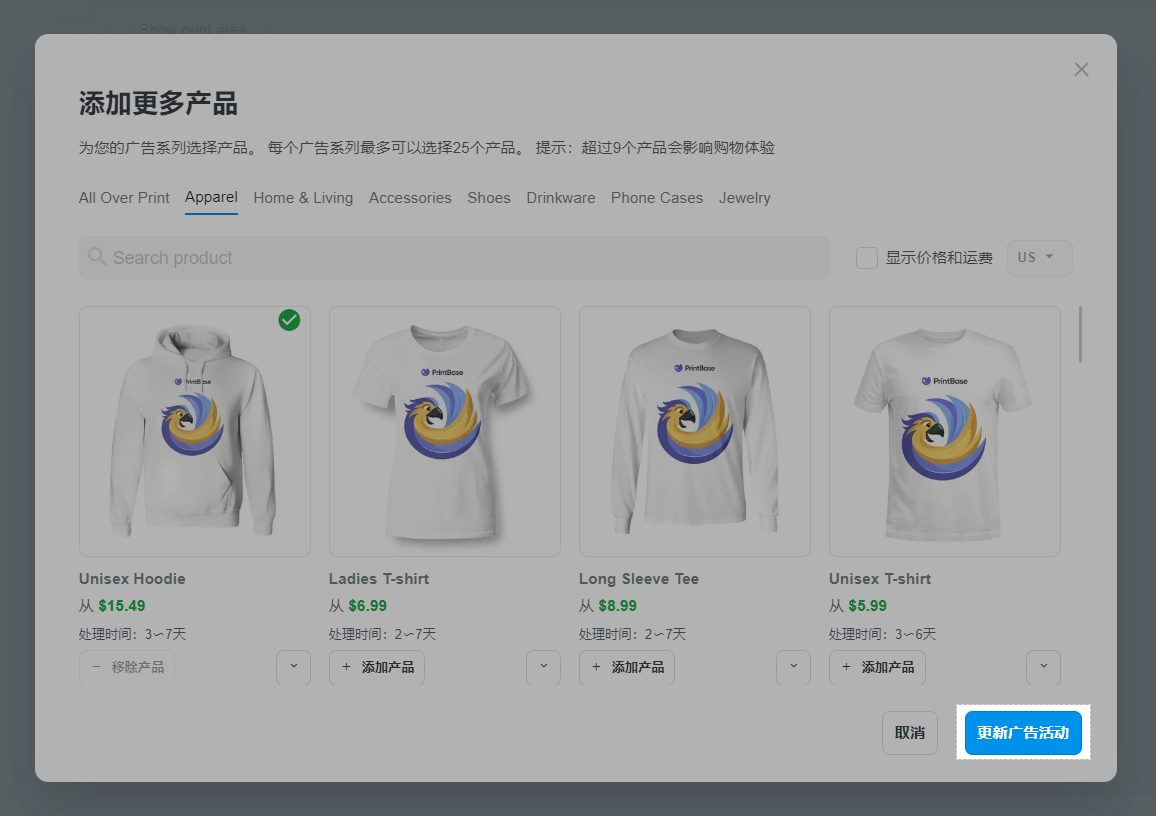
最多可选25个产品,不过最佳建议9个产品,太多的可能会影响客户的购物体验。
C. 编辑POD产品的设计
+ 按钮以选择产品的颜色变体。您可以通过将鼠标移到颜色框来预览具有相应颜色的产品。如果要选择颜色以添加到产品的颜色变体中,请勾选类目框中的颜色。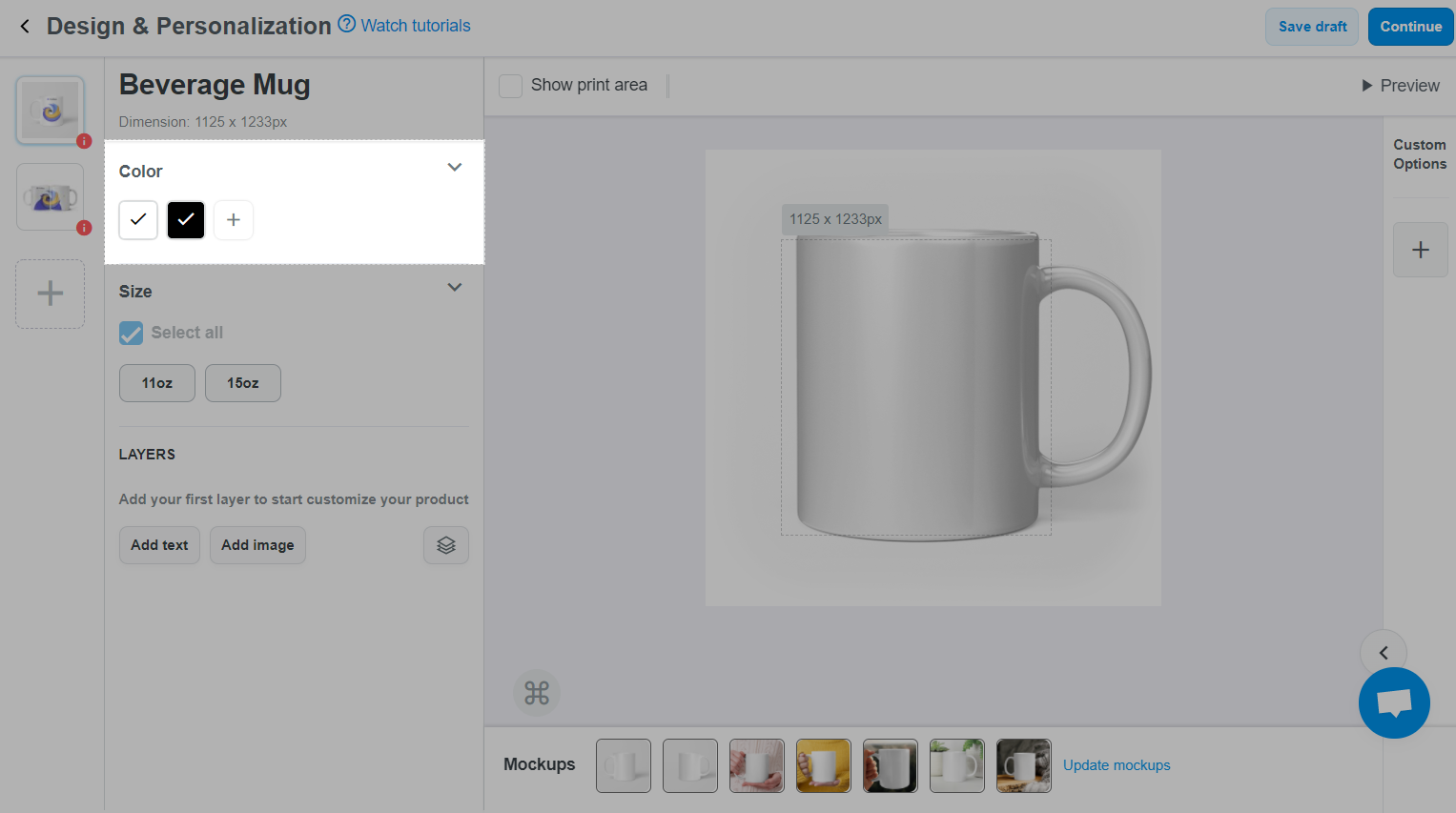
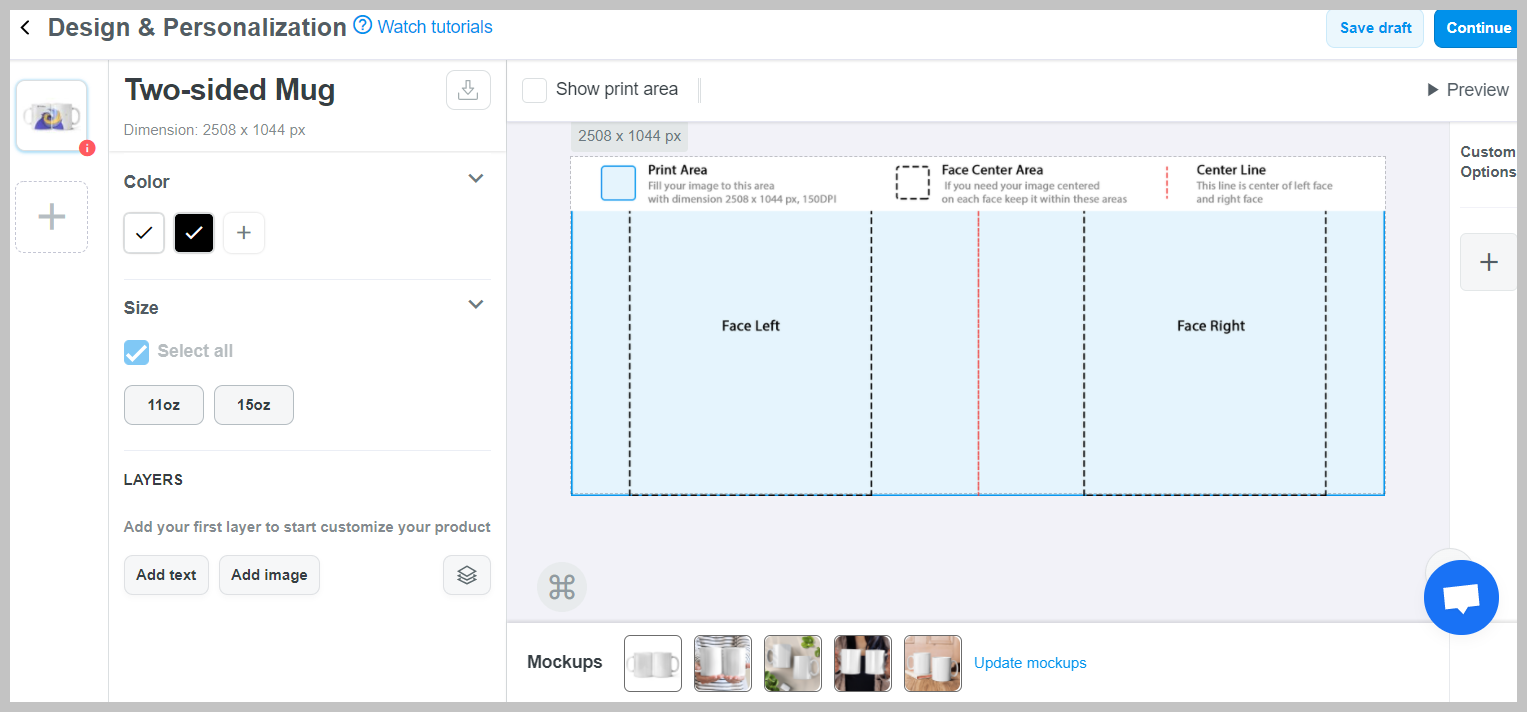
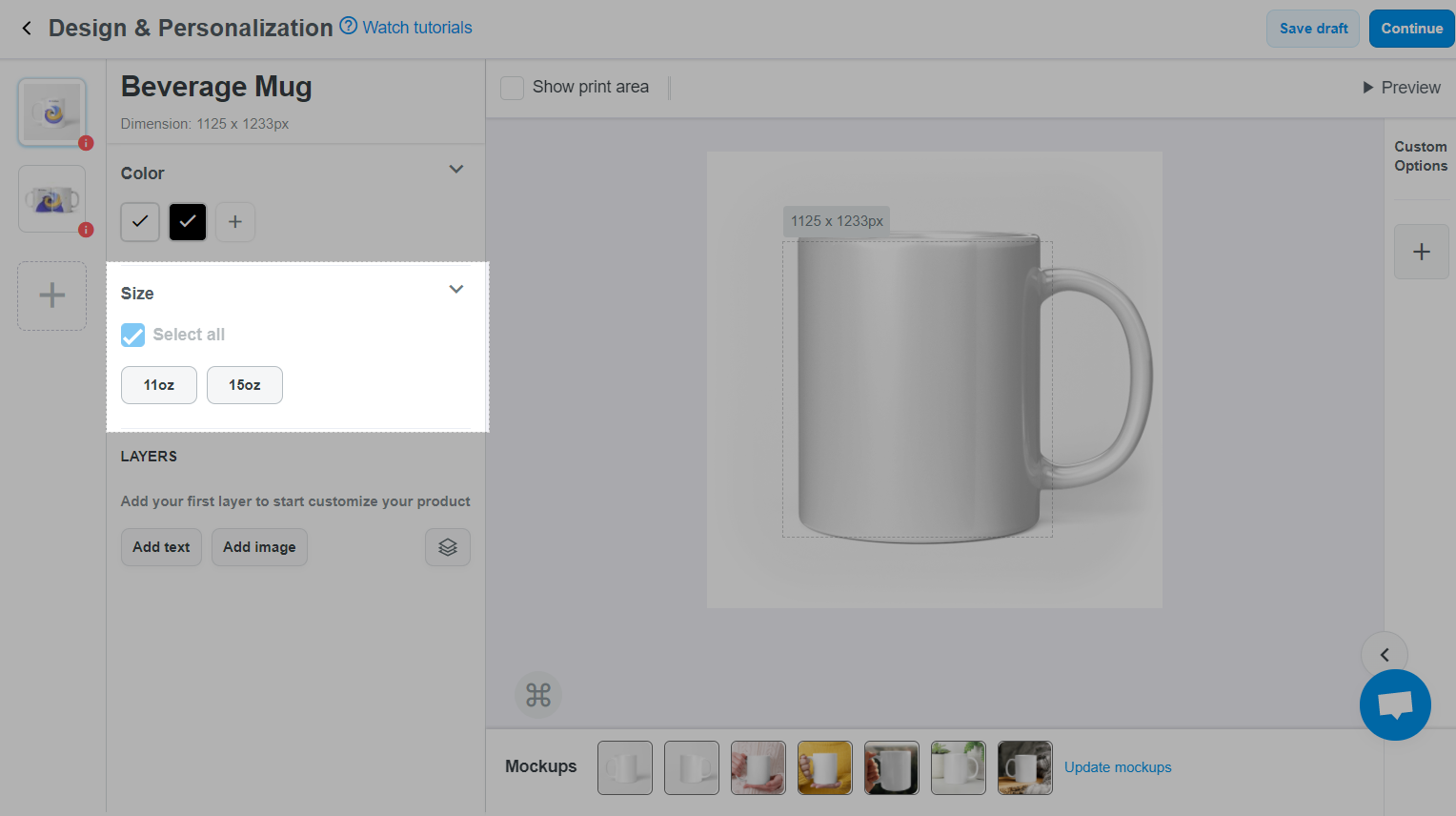
设计需要遵循您所需产品的 尺寸和模板。
您可以将各层组合到不同的组中以轻松组织并管理它们,以及创建具有多个设计版本的POD产品供客户选择。请参阅 此教程以了解有关层组的更多信息。
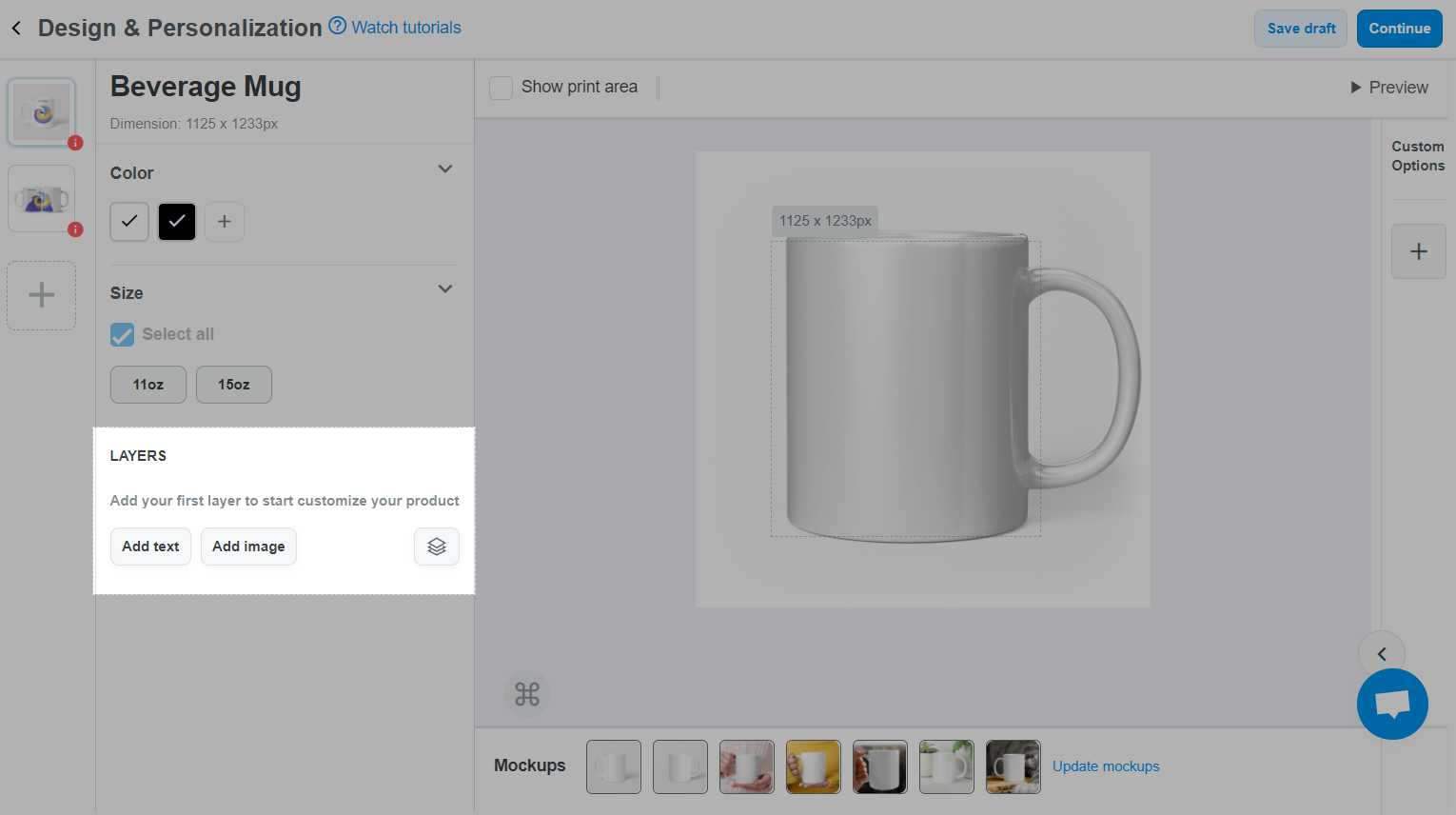
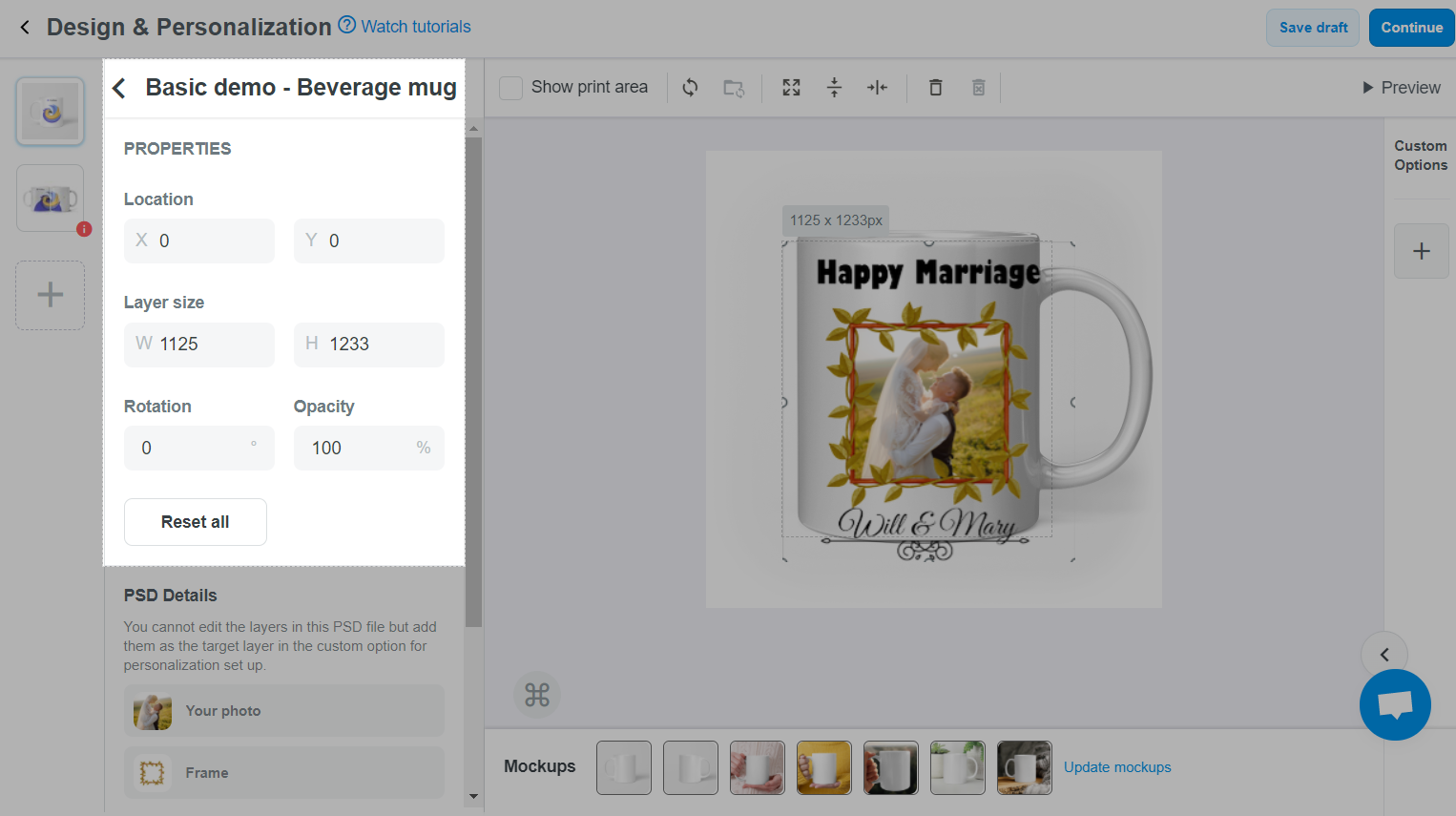
点击 Text layer以编辑设计的文本、字体、大小、颜色、字母大小写、位置、旋转度,不透明度。
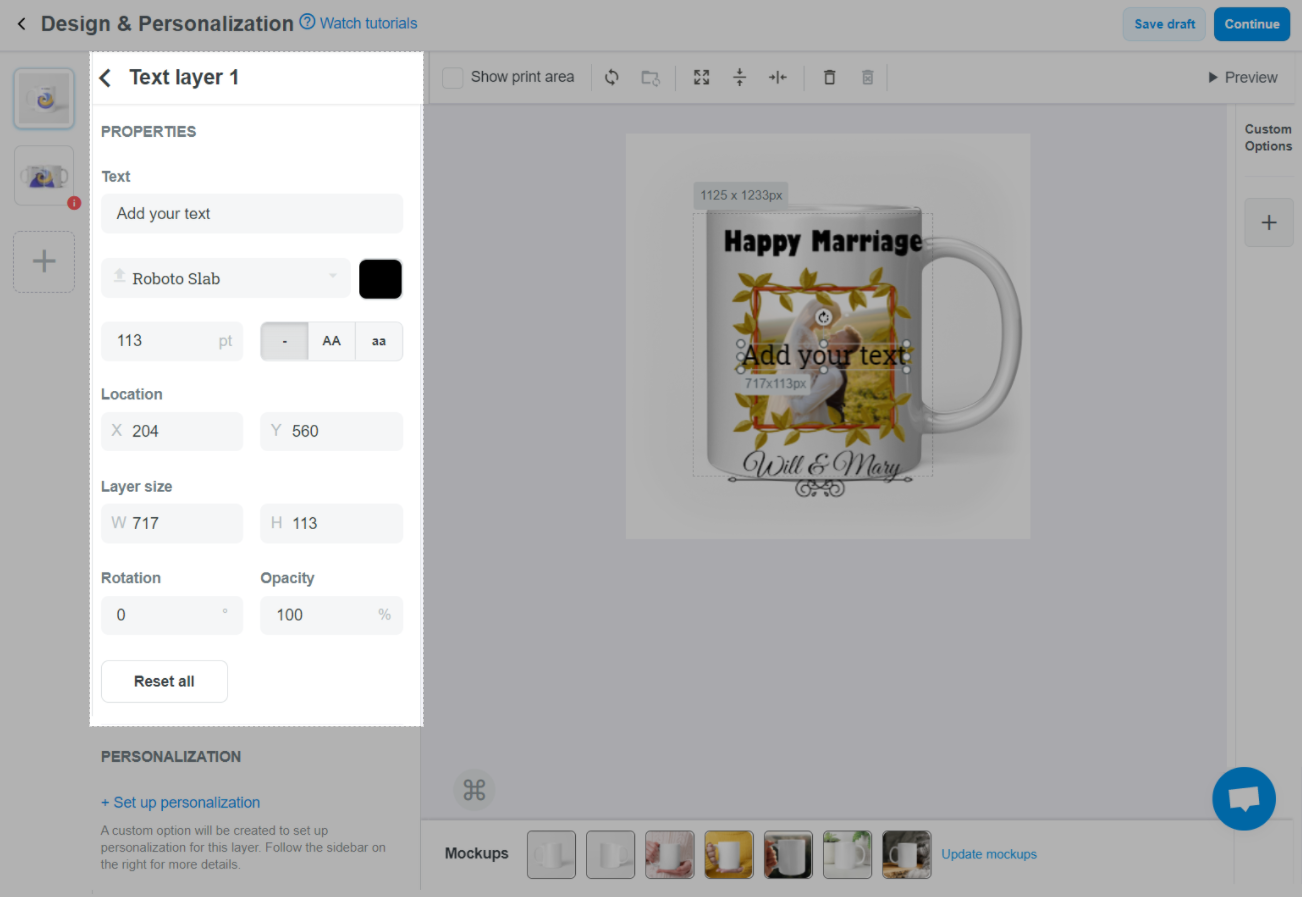
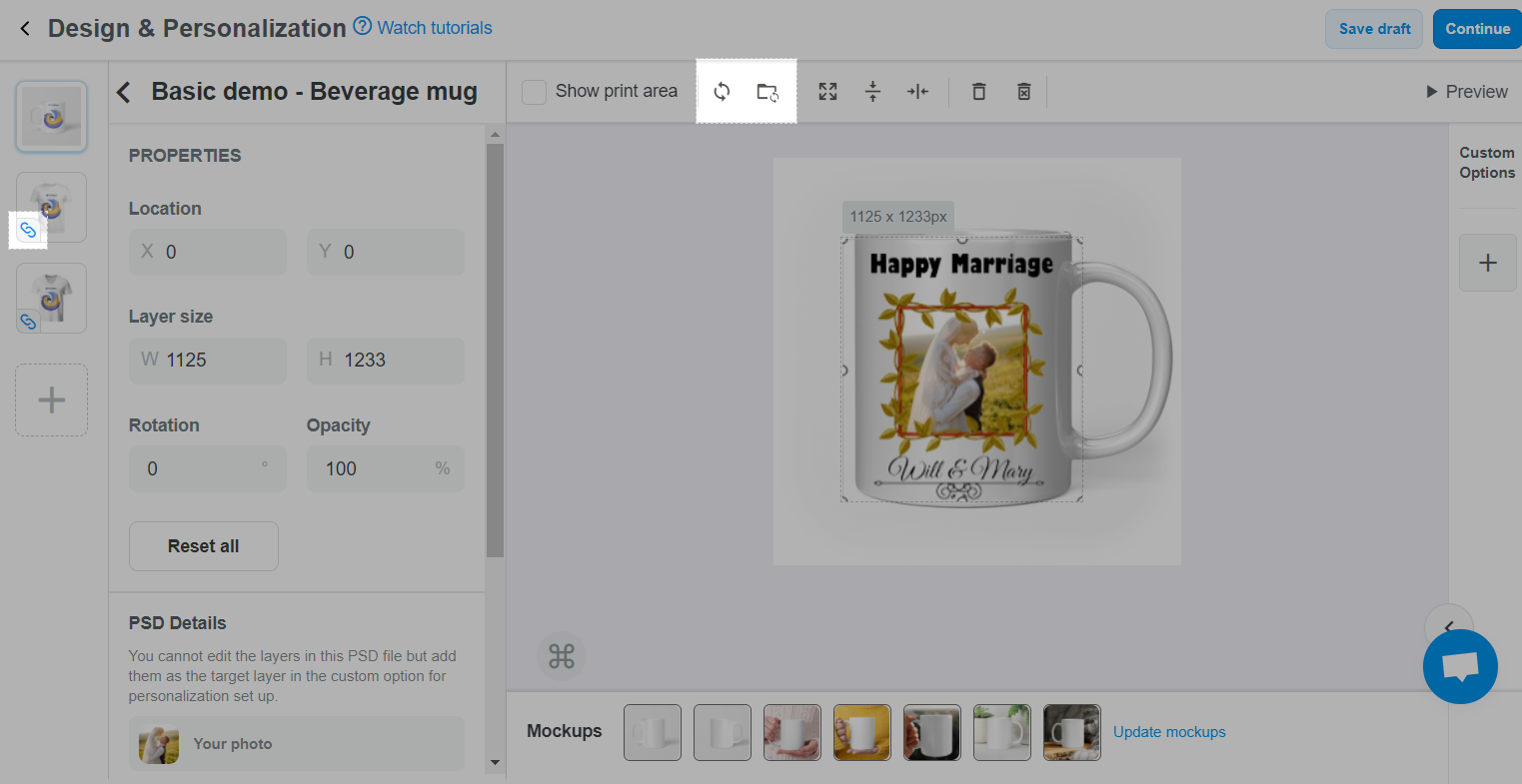
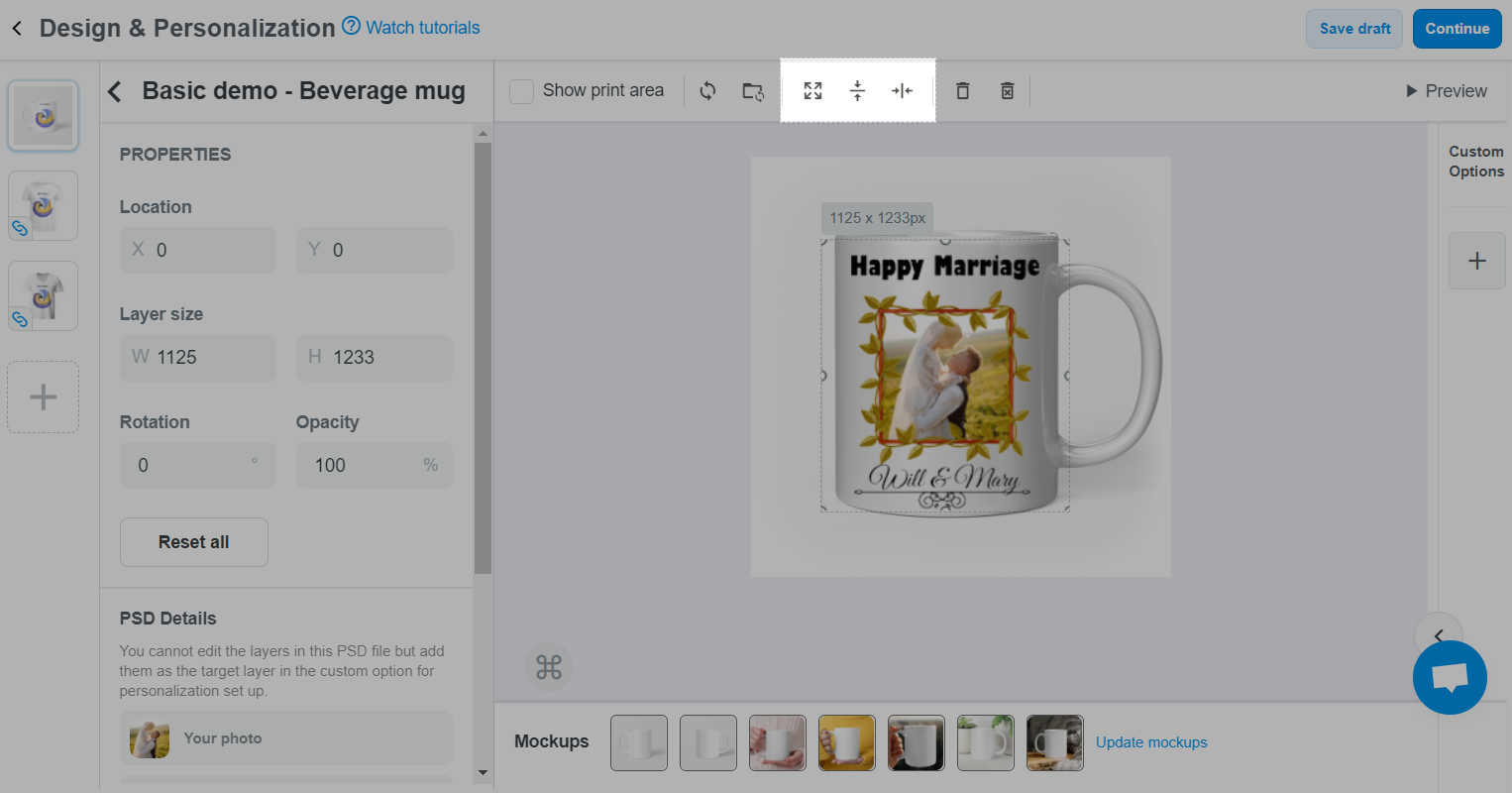
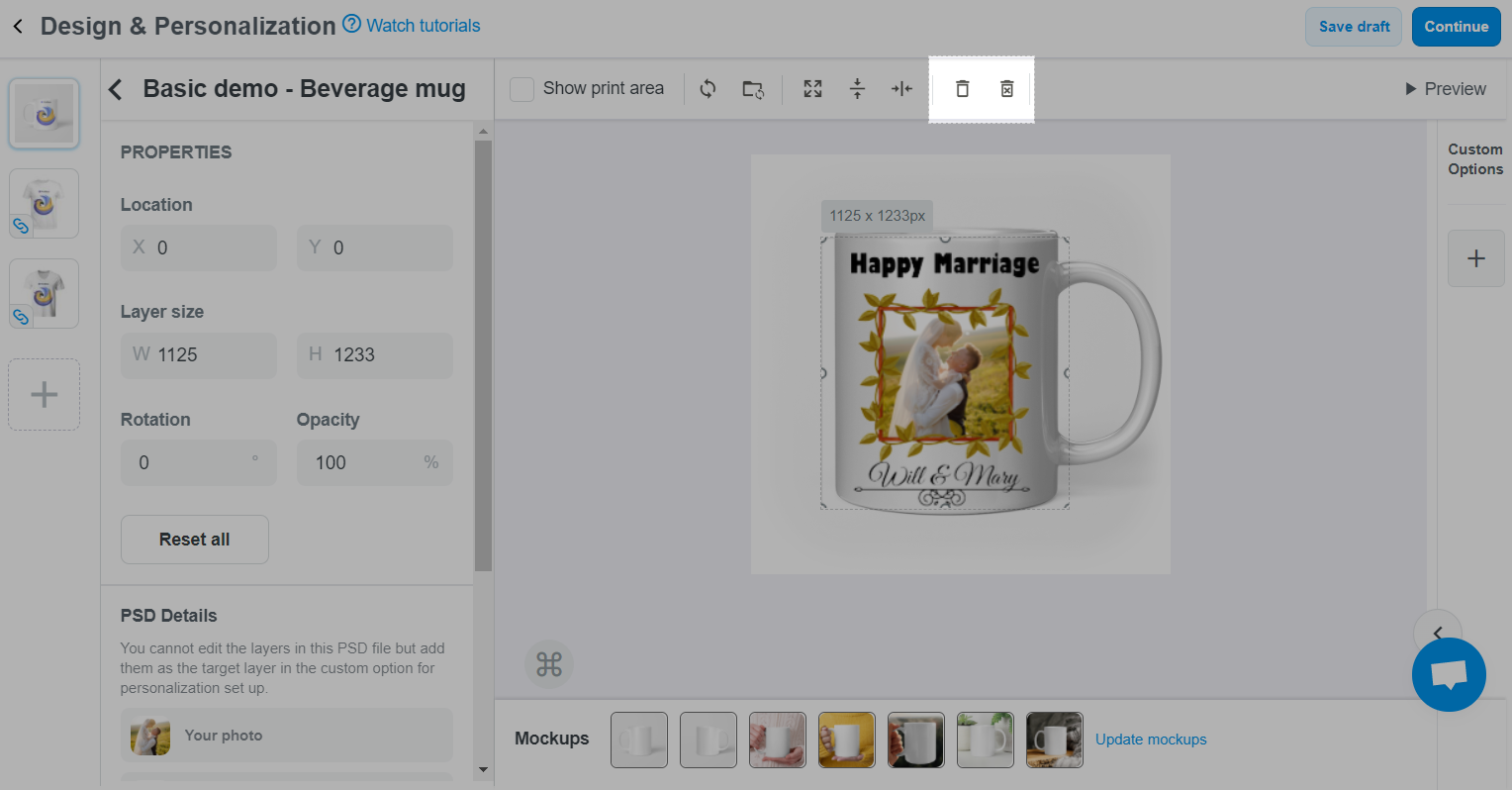
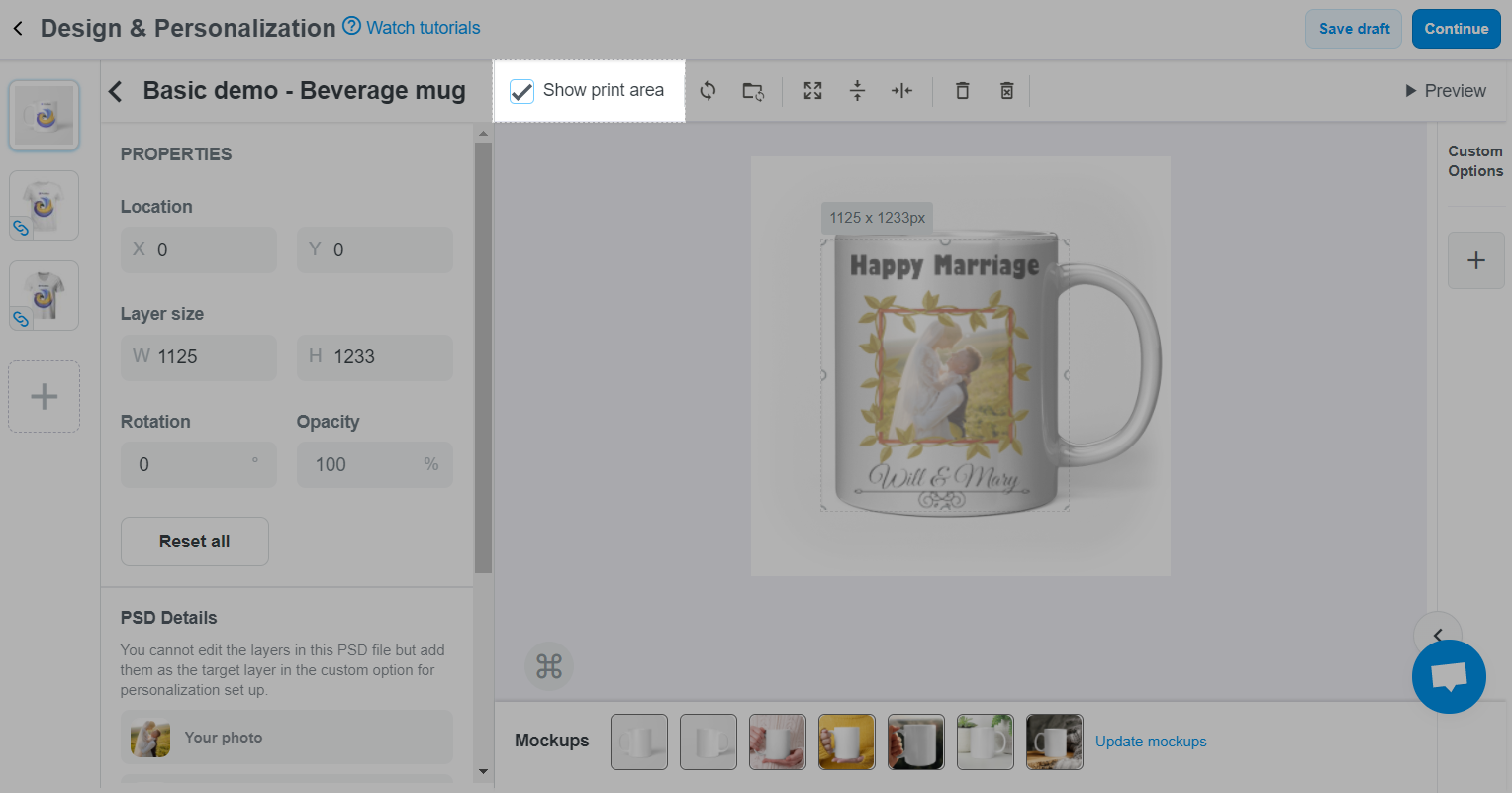
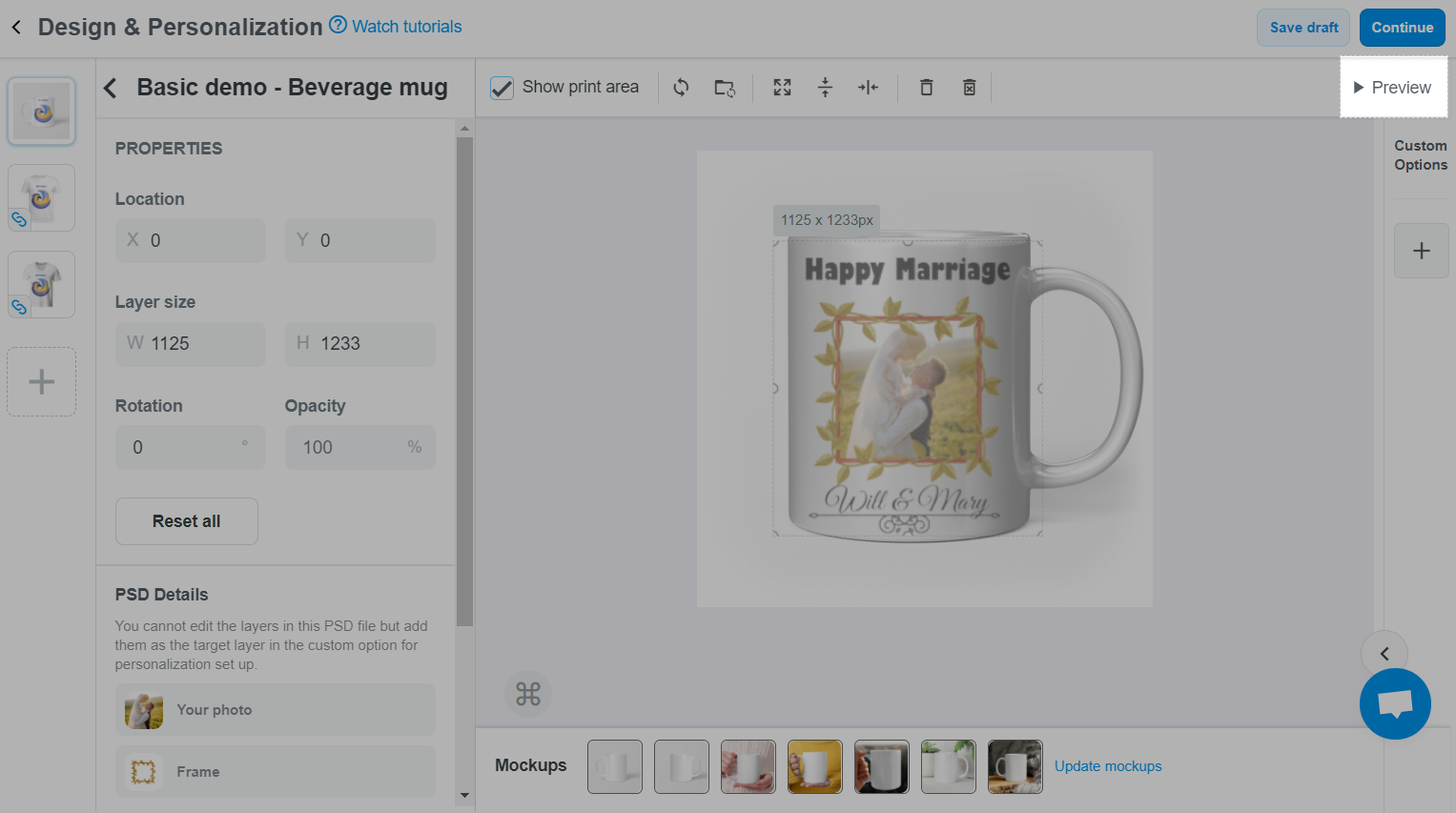

D. 创建个性化的POD产品
您可以向产品添加个性化设计。此功能将允许买家可以根据自己的喜好添加、选择、更改打印在产品上的文本和图片。如果您不将此功能添加到POD产品中,请转到E部分以编辑POD产品的名称、价格、外观,然后转到F部分以启动POD产品。
为个性化POD产品设置所有定制选项后,您可以为其设置条件逻辑(conditional logic)。这将缩短您的选项列表并建立一个灵活的流程来收集客户的个性化信息。请参阅 此教程以了解如何设置条件逻辑。
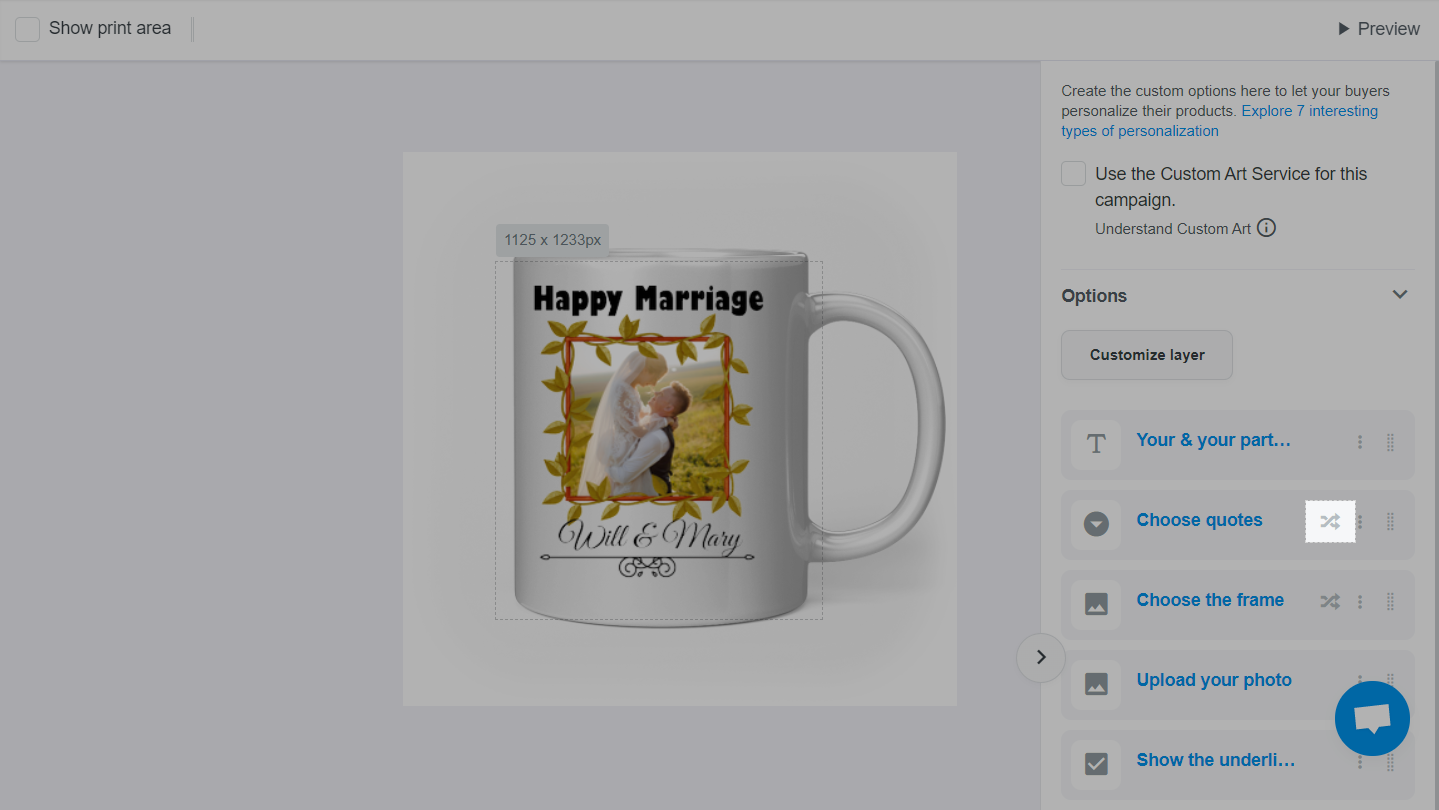
您也可以参阅 此教程以了解如何使用文本、下拉列表、图片选择、图片和复选框等个定制选项来创建个性化的POD产品。
您可以按照 此教程的指南为POD产品编辑定制选项。但是,在 2021 年 3 月 15 日之前创建的POD产品将无法编辑定制选项。
E. 编辑POD产品的名称、价格和外观
编辑完设计后,请点击 Continue以转到下一页,在此处您可以为自己的POD产品更改价格,添加标题、描述和标签。
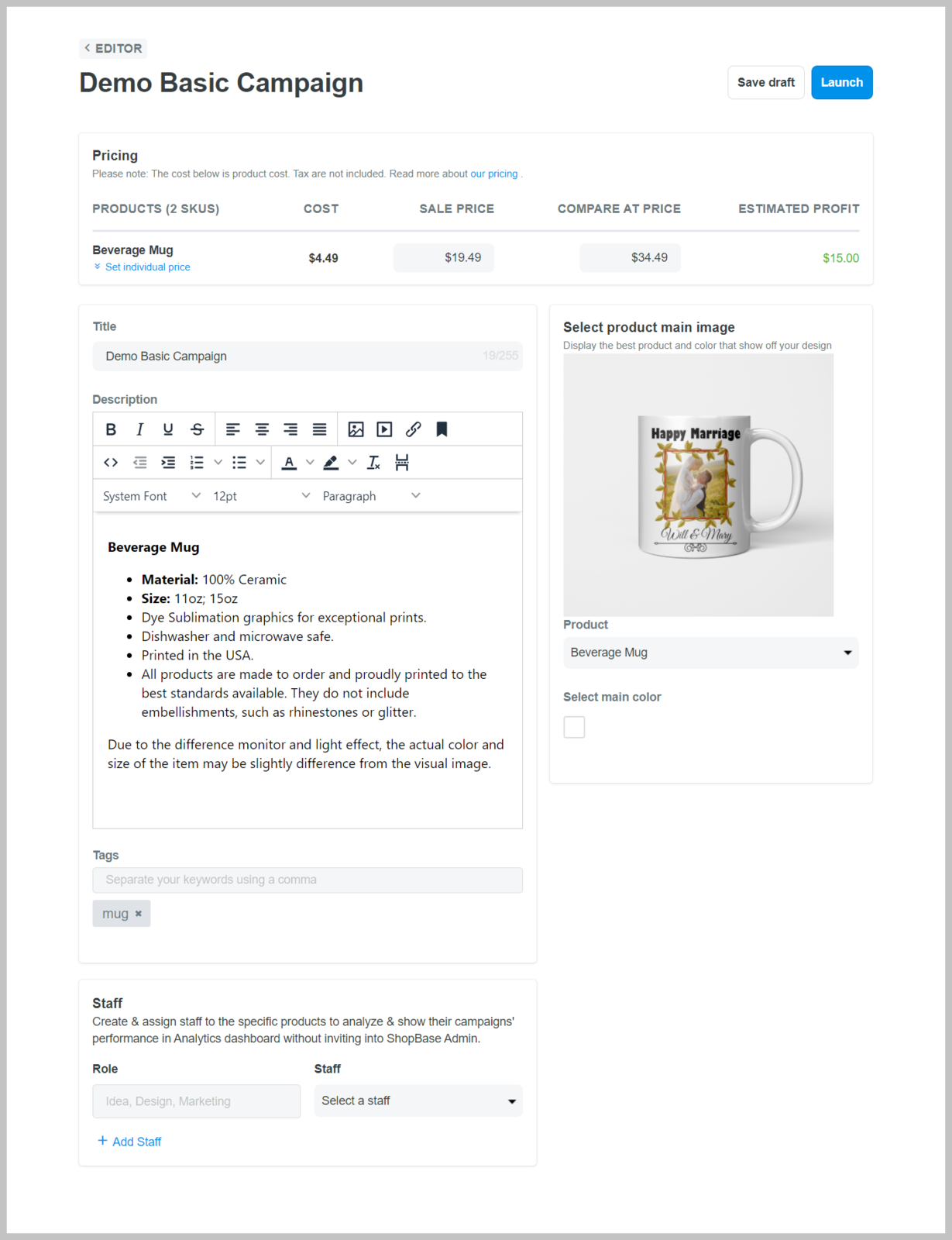
此利润为估计值,并可能与实际利润不同。请参阅 此教程以了解如何计算PrintBase订单的利润。
PrintBase将使用当前的汇率自动将PrintBase上的价格兑换成您商店的货币。
F. 启动POD产品
编辑E部分中的信息后,请点击 Launch以将POD产品正式发布到商店。
POD产品将启动并具有每个变体的第一张图片以及其他信息(例如标题、描述、售价等),供您先销售。其他图片将在稍后发布。
要查看POD产品将如何显示在商店上,您可以访问 All campaigns页面,点击相应于POD产品名称的 View on Online Store按钮。
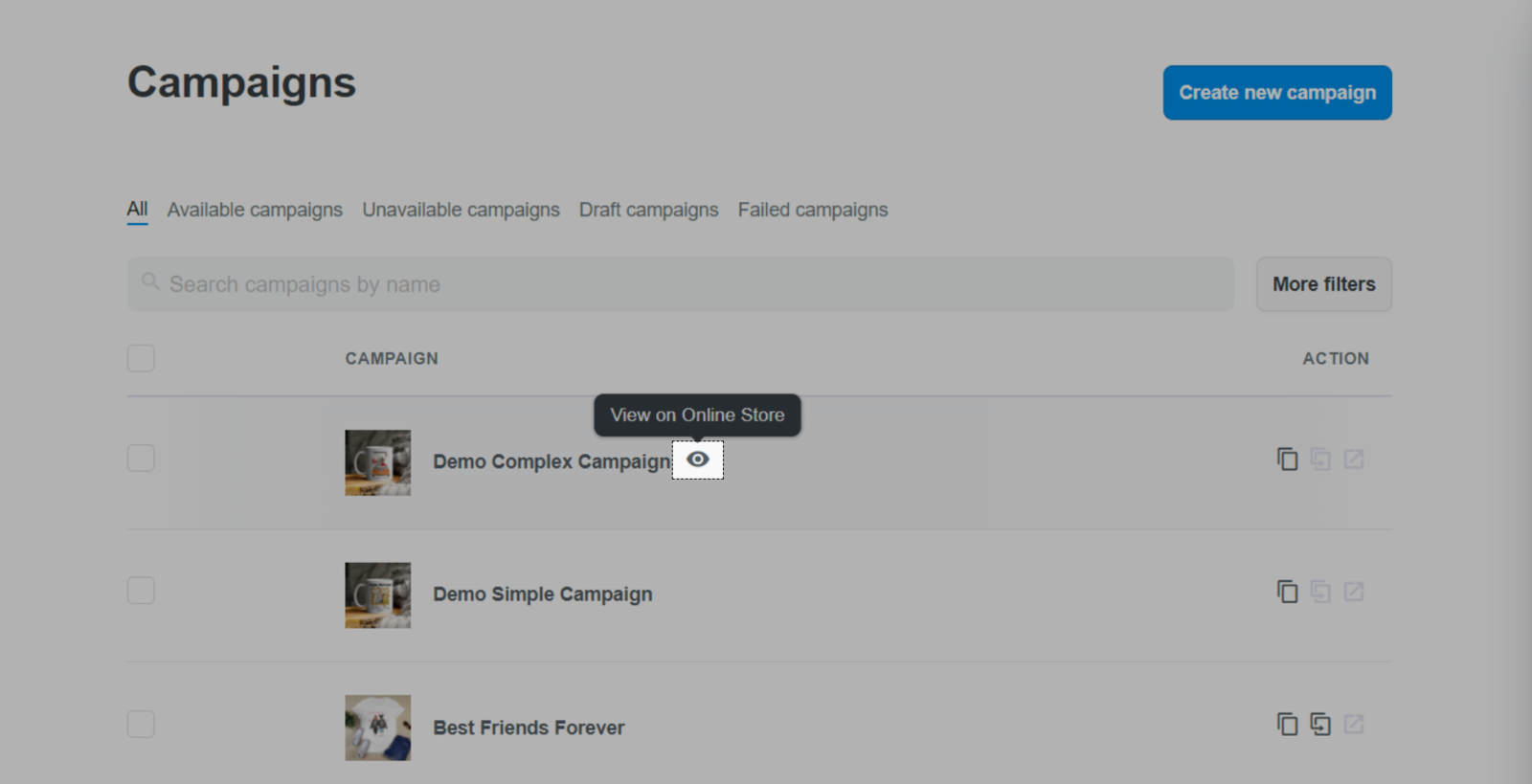
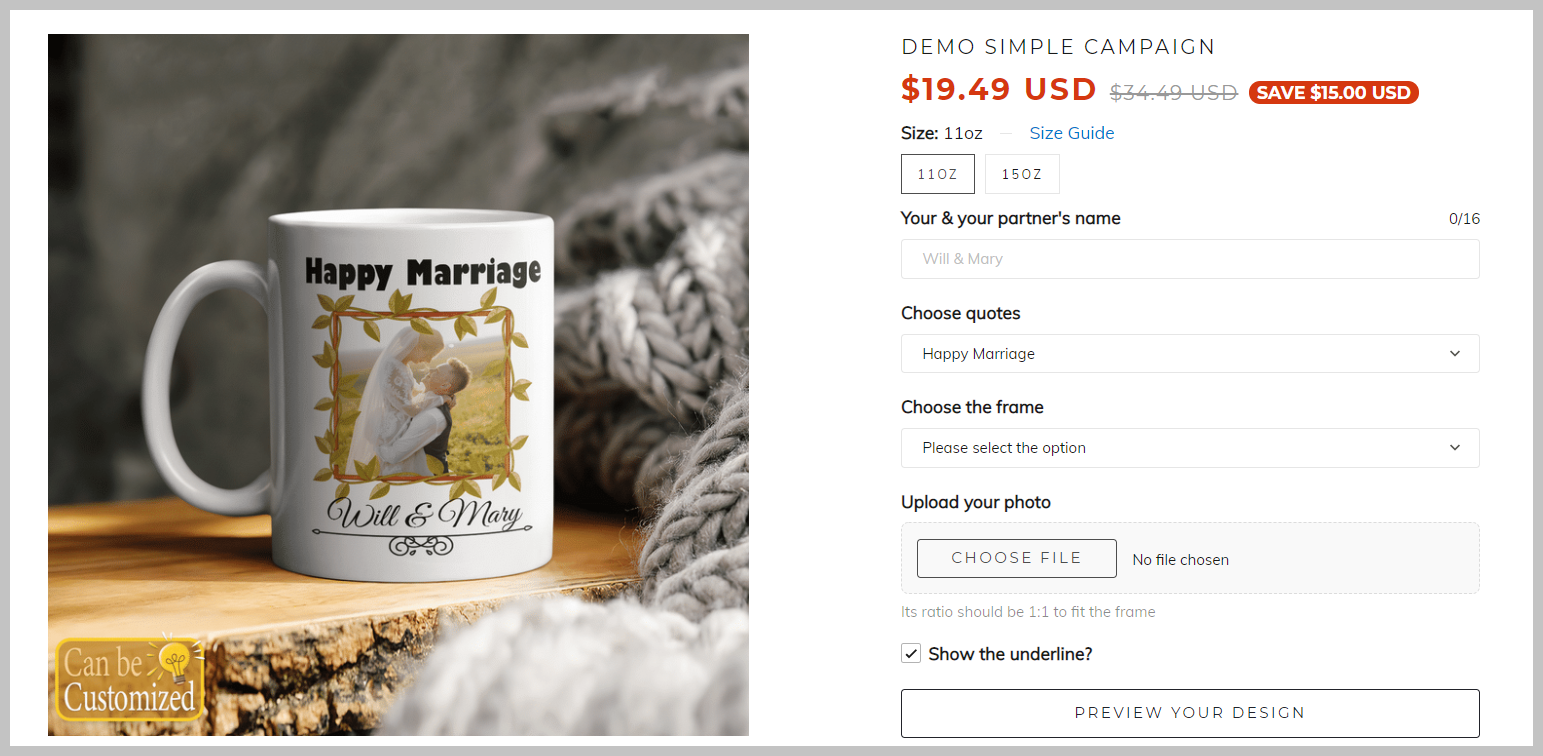
G. POD产品的状态
为了确保您的商店顺利地运行,我们将限制每天在PrintBase和ShopBase创建、复制并批量复制的POD产品数量。请参阅 此教程以了解详情。